MacroSolid - ExcelBOM2
Makro ExcelBOM2 - makro umożliwia generowanie listy materiałów (tzw. BOM) w postaci pliku MS Excel® z aktywnego modelu złożenia lub z wybranych złożeń. Makro może zostać w prosty sposób dostosowane do indywidualnych potrzeb Klienta.
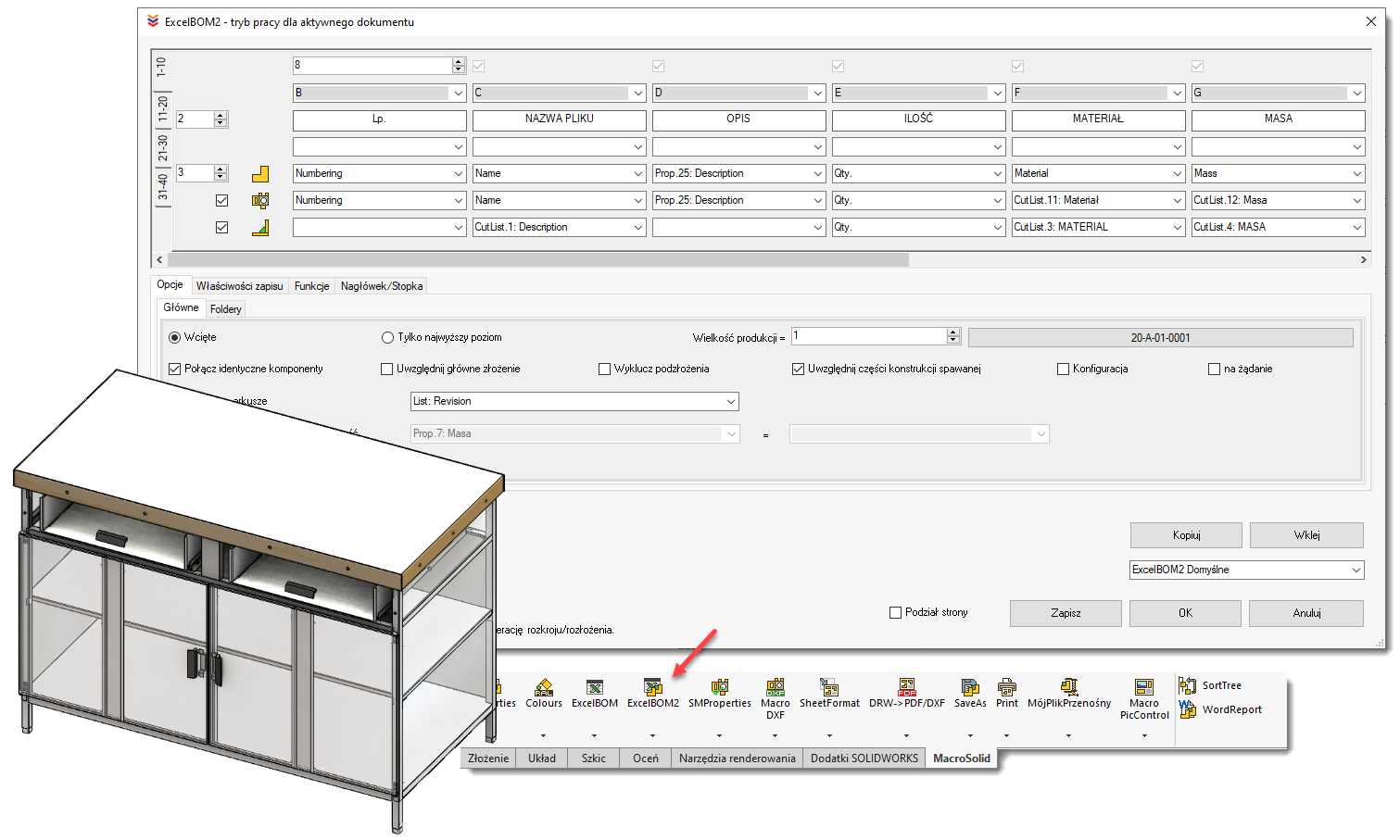
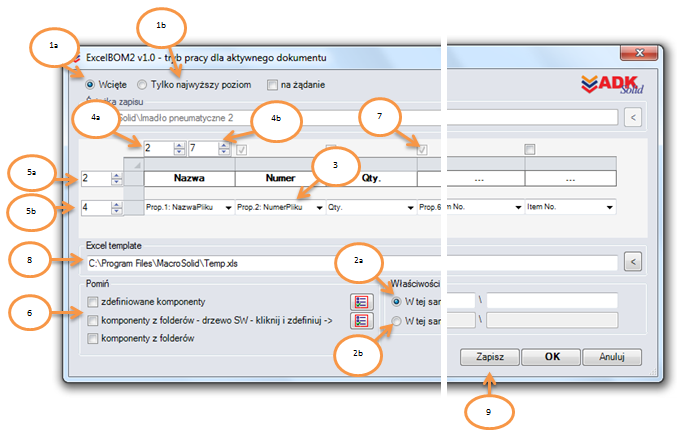
Makro umożliwia:
- generowanie listy materiałów (BOM) do pliku Excel z aktywnego złożenia w przypadku uruchomienia makra w trybie aktywnego dokumentu lub z wybranych złożeńw przypadku uruchomienia makra w trybie pracy dla wybranego folderu:
- wszystkich komponentów aktywnego złożenia,
- wszystkich komponentów będących na najwyższym poziomie aktywnego złożenia,
- zapisanie generowanego pliku Excel:
- w tym samym miejscu, co aktywny model złożenia.
- w dowolnej lokalizacji na dysku w tzw. „Ścieżce zapisu”, którą można zdefiniować klikając na przycisk obok kontrolki lub ręcznie.
UWAGA! Makro uruchomione w trybie pracy dla aktywnego dokumentu generuje plik z taką samą nazwą co nazwa aktywnego modelu złożenia. W przypadku pracy na wybranym folderze generowany jest plik o nazwie „Lista materiałów.xls”. Kilkukrotnego uruchomienia makra powoduje wygenerowanie plików z kolejną liczbą porządkową (przykład: dla pliku ‘Złożenie.ASM’ po dwukrotnym uruchomieniu makra powstaną odpowiednio 2 pliki Excel: ‘Złożenie.xls’ oraz ‘Złożenie(1).xls’ ).
- ustawienie kolumnom odpowiednich funkcji umożliwiających przypisanie komponentowi wartości np. możliwe jest przypisanie wartości wybranej właściwości pliku;
- wybór kolumny, od której rozpoczyna się wpisywanie:
- danych listy materiałowej,
- liczby części w wybranych złożeniach, w przypadku uruchomienia makra w trybie pracy dla wybranego folderu (opis poniżej);
- wybór:
-
- wiersza, w którym będą wpisywane nagłówki kolumn,
- wiersza, od którego rozpoczyna się wpisywanie danych listy materiałowej;
-
- pomijanie tych komponentów, które posiadają w swojej nazwie słowa kluczowe (definiowane przez użytkownika), komponentów znajdujących się w wybranym folderze drzewa struktury złożenia lub też komponentów, które znajdują się w jakimkolwiek folderze;
- zdefiniowanie liczby kolumn; Makro umożliwia wygenerowanie listy materiałowej z maksymalnie 20 kolumnami. Liczbę kolumn oraz nazwy poszczególnych kolumn definiuje użytkownik;
- wybór szablonu arkusza Excel. Szablon może zostać utworzony i dowolnie sformatowany przez użytkownika. Domyślnie makro korzysta z szablonu temp.xls znajdującego się w folderze instalacyjnym programu MacroSolid;
- zapisanie ustawień domyślnych okna makra.
Tryb pracy dla wybranego folderu ExcelBOM2 umożliwia wygenerowanie listy materiałowej dla więcej niż jednego złożenia. ExcelBOM2 w trybie pracy dla wybranego folderu umożliwia wygenerowanie „Listy materiałów.xls”:
- dla wszystkich złożeń w katalogu, którego ścieżka dostępu zostanie podana we właściwym polu (tzw. ścieżce procesu). Aby włączyć makro w tym trybie należy zamknąć wszystkie dokumenty SOLIDWORKS®, zdefiniować ścieżkę procesu i odznaczyć opcję „Filtru części”.
- dla wskazanych złożeń w ścieżce procesu. Aby włączyć makro w tym trybie należy zamknąć wszystkie dokumenty SOLIDWORKS®, zdefiniować ścieżkę procesu i zaznaczyć opcję „Filtru części”. Po kliknięciu na przycisk ExcelBOM2 pojawi się okno „Edytora list”, w którym użytkownik może zdecydować, jakie złożenia będą brane pod uwagę oraz w jakiej kolejności.
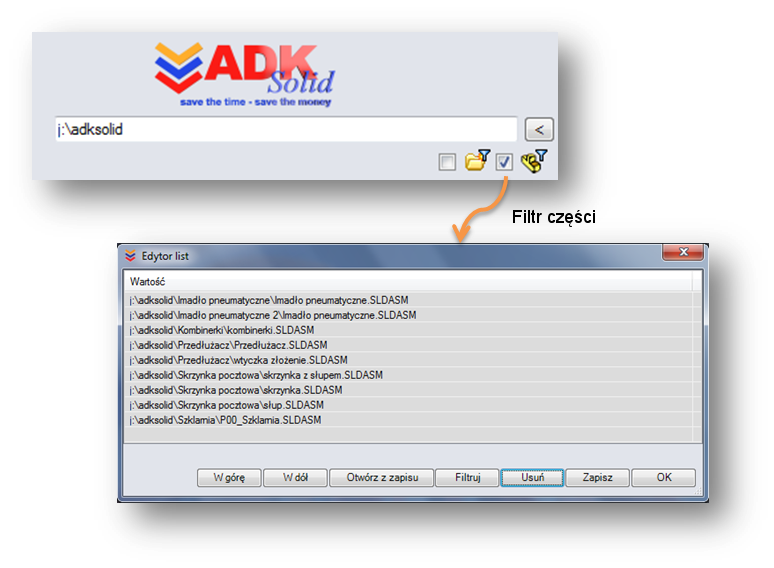 Pierwsze ze złożeń zostanie wpisane w kolumnę zdefiniowaną przez użytkownika. Przykład zestawienia dla czterech złożeń został pokazany na poniższej ilustracji.
Pierwsze ze złożeń zostanie wpisane w kolumnę zdefiniowaną przez użytkownika. Przykład zestawienia dla czterech złożeń został pokazany na poniższej ilustracji.
INFORMACJE DODATKOWE:
- Praca makra jest ściśle związana z właściwościami zdefiniowanymi dla pliku SOLIDWORKS® (Plik->Właściwości…). Przed przystąpieniem do pracy z makrem użytkownik powinien zaktualizować w MacroSolid listę używanych właściwości (Opcje->Lista:Właściwości). W tym oknie należy wpisać nazwy właściwości dokładnie taki same jakie znajdują się we właściwościach używanych w modelach SOLIDWORKS®.
- Makro identyfikuje część na podstawie nazwy z „Opcji Listy materiałów” tj. w zależności od ustawienia „Nazwa dokumentu”, „Nazwa konfiguracji”, „Nazwa okreś. przez użytkownika” oraz dodatkowo samej nazwy konfiguracji.
UWAGA! Jeżeli dla Części A z konfiguracją „Domyślną” oraz dla Części B z konfiguracją „Domyślną” zostanie ustawiona „Opcja Listy materiałów”: Nazwa konfiguracji to makro uzna te dwie części, jako takie same.
Copyright © ADKSolid. All rights reserved
- MacroSolid
- Makra
- Properties
- SortTree
- Colours
- ExcelBOM
- ExcelBOM2
- WordReport2
- SMProperties
- Engraving
- DXF
- SheetFormat
- PicControl
- DRW->PDF/DXF
- SaveConfigAs
- SaveAs
- MyPackAndGo
- RunMacro
- ExpoldeSheets
- CutListProperties
- TranslateFeatures
- ReplaceMaterial
- Properties from Excel
- QuickProperties
- Save
- UnitSystem
- Draw
- OpenPath
- WordReport
- Pic
- HideAndShow





